Windowsエクスプローラーには、標準で右上にファイルやフォルダを検索する機能が備わっています。
普段使う方も多いかと思いますが、データが多くなると検索スピードが非常に遅くなってしまいストレスを感じている方も多いのではないでしょうか。ドライブ全体を検索にかけようものならば数十分待たされた上にファイルが見つからないとなれば苛つきもします。
そこで、もっと検索スピードを早くするために「インデックス」と呼ばれるものを事前に作成してみましょう。
この機能は、あらかじめパソコン内の情報を集めて索引しやすいようにまとめ上げることで検索スピードを飛躍的に向上させるためのものです。インデックス化されている場所であればWindows標準の検索機能でも今までのスピードが嘘に感じるほど早くなります。
インデックス
インデックス【Index】とは、簡単に言うと辞書で言う「索引」のことです。
パソコン内にあるデータは膨大な数になります。それを一々上から順に調べていくのは効率が悪すぎます。辞書を最初のページから全部見ていくのと同じだからです。そこで、あらかじめ何処に何があるのかを調べて、今後探すときに効率よく探し出せるようにした仕組みのことをインデックスと言います。
インデックスという考え方は様々な場所で使われる大事な仕組みです。
今回作成するインデックスもその1つで、ファイルをあらかじめ調査してインデックス化することで検索を早くさせることができます。
インデッスの作成方法
それでは、インデックスの作成方法を紹介します。
「コントロールパネル」を開き、「インデックスのオプション」を選択します。
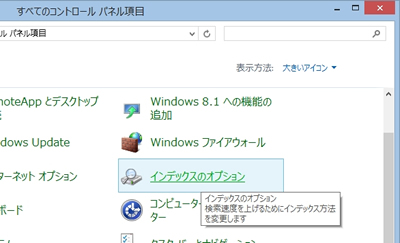
インデックスが作成されます。
インデックスの作成はデータ数が多いと非常に時間がかかります。この作業は画面を切ってもバックグランドで進んでいるので別の作業をしていれば大丈夫です。作成中でもインデックスが完了しているものは検索ができるようになっています。
このインデックス化ですが、パソコンによってはHDDなどに負荷がかかりすぎて操作が重くなることがあります。インデックス作成後も定期的にインデックスが作られるので、インデックスの作成によるパフォーマンスの低下があるようでしたら、チェックを外したりして負荷を小さくしたりするとよいでしょう。
ただ、特段不便を感じるほどの負荷はかからないみたいなのでどうしてもという場合以外は有効のままでよいでしょう。
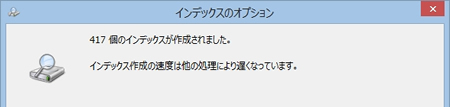
インデックスの作成が完了したらWindowsエクスプローラーで検索してみましょう。
今までとは比べ物にならないくらい検索が早くなっているかと思います。
インデックスするファイルの制限など
「インデックスのオプション」で「詳細設定」を選択すると、インデックスの設定が可能になります。
暗号化されているファイルに対してもインデックスを作成するのか指定できます。
他に、「インデックスの再生成」や「インデックス データを保存する場所」「インデックスするファイルの拡張子指定」が可能になっています。何でもかんでもインデックスされては困る場合はここで拡張子を指定することで効率よくインデックスを作成させることができます。
「プロパティとファイルのコンテンツのインデックスを作成する」にチェックを入れると、ファイルの内容もインデックスに加えるので更に詳細な検索が可能になります。ただし、インデックス作成の時間はさらに長くなります。
インデックスファイルの容量を確認する
インデックスファイルの容量は、もちろんどれだけのデータをインデックスするかで変わります。
標準では下記の場所へ保存されます。変更も可能です。
C:ProgramDataMicrosoftSearch
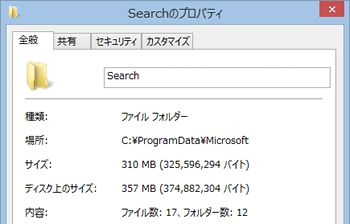
インデックスさせるデータにもよりますが、欲張ってインデックスさせるとこんな感じに容量が数百MBにもなりますので注意。
インデックス機能の無効化
このインデックス機能「Windows Search」そのものを無効化させることもできます。
「コントロールパネル」から「管理ツール」を選択します。
そして、「サービス」を選択してください。
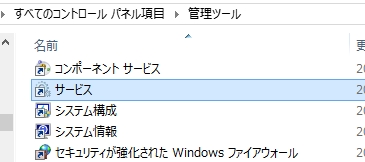
まとめ
以上、これでインデックス機能について解説しました。
Windowsの検索機能はどうも遅いと思っている方は多いかと思いますが、それはインデックスが作成されていない場所で検索しているからです。検索が非効率になっているわけですね。なので、ここでよく検索する場所にインデックスを作成するようにしておけば、検索スピードは格段に早くなるかと思われます。
ただ、ディスクへのアクセスが多くなるのでそれが嫌な場合は無効化もできます。用途に合わせて設定してみてください。






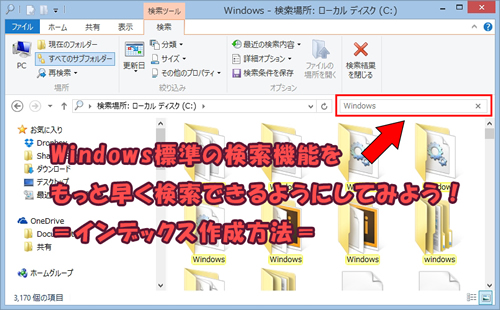

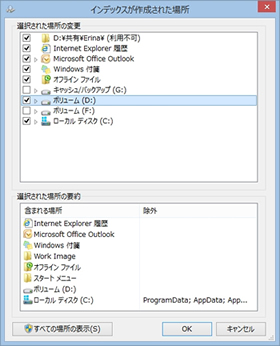
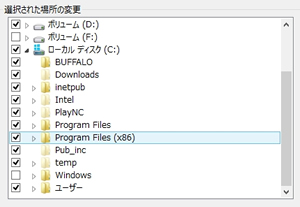
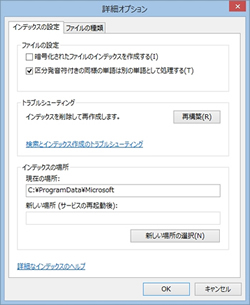
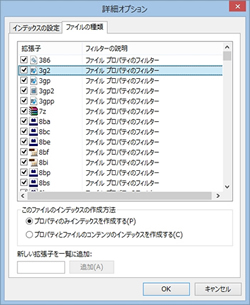
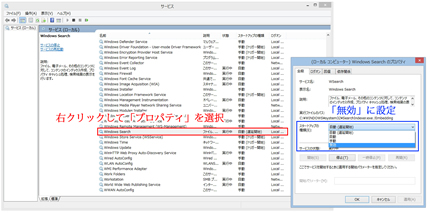







コメント
コメント欄を開く